Tentang KamiPedoman Media SiberKetentuan & Kebijakan PrivasiPanduan KomunitasPeringkat PenulisCara Menulis di kumparanInformasi Kerja SamaBantuanIklanKarir
2025 © PT Dynamo Media Network
Version 1.102.2
Konten dari Pengguna
Cara Mengatasi Auto Brightness Android Tidak Berfungsi
23 April 2024 17:00 WIB
·
waktu baca 3 menitTulisan dari How To Tekno tidak mewakili pandangan dari redaksi kumparan
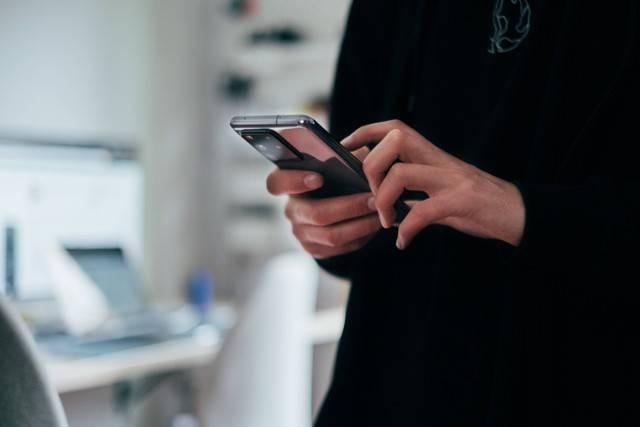
ADVERTISEMENT
Sistem Android memiliki banyak fitur yang bisa membantu kebutuhan penggunanya. Kamu mungkin sudah tidak asing dengan fitur Auto Brightness atau Kecerahan Otomatis. Sesuai namanya, Auto Brightness akan menyesuaikan kecerahan layar sesuai dengan level cahaya yang diterima oleh sensor ponsel.
ADVERTISEMENT
Namun, Auto Brightness bisa mengalami masalah. Lantas, bagaimana cara mengatasi Auto Brightness Android yang tidak berfungsi? Berikut ulasan selengkapnya. Simak untuk mengetahui jawabannya!
Penyebab Auto Brightness Android tidak Berfungsi
Fitur Auto Brightness kini terdapat pada hampir seluruh ponsel Android. Biasanya fitur ini bisa ditemukan melalui menu drop-down jendela pemberitahuan atau control center dan digambarkan dalam ikon cahaya atau ikon matahari.
Kamu bisa mengaktifkan dan menonaktifkan fitur Auto Brightness dengan mudah, begini caranya:
Namun, fitur Auto Brightness ini bisa mengalami error. Ada beberapa penyebab mengapa auto brightness Android tidak berfungsi, yaitu:
ADVERTISEMENT
Cara Mengatasi Auto Brightness Android tidak Berfungsi
1. Restart Perangkat
Cara pertama untuk mengatasi Auto Brightness tidak berfungsi adalah dengan menyalakan ulang ponsel milikmu. Coba restart ulang perangkat ponsel, setelah itu periksa apakah Auto Brightness sudah kembali normal.
2. Hapus Data Aplikasi atau Data Cache
Terkadang, memori yang terlalu penuh bisa menggangu kinerja ponsel sehingga sistem tidak bekerja secara optimal. Apalagi kalau kamu menggunakan aplikasi pihak ketiga untuk mengatur kecerahan layar. Adapun cara untuk mengatasi Auto Brightness tidak berfungsi dengan menghapus data cache aplikasi tersebut adalah sebagai berikut:
ADVERTISEMENT
3. Periksa Pembaruan Sistem
Sistem Android selalu mengalami pembaharuan dari waktu ke waktu. Pastikan perangkat kamu sudah diperbarui ke sistem operasi Android ke versi terbaru untuk melihat apakah fitur Auto Brightness bisa bekerja seperti semula.
Baca juga: Cara Mengganti Tampilan Layar HP Android
4. Pastikan Screen Protector Tidak Menghalangi
screen protector atau pelindung layar tertentu bisa berpengaruh terhadap kinerja sensor cahaya ponsel Android. Ini bisa terjadi jika pelindung layar tersebut tidak transparan atau penempatannya menghalangi cahaya masuk ke sensor cahaya tersebut.
Oleh karena itu, pastikan bahwa screen protector yang kamu gunakan bersifat transparan dan tidak terhalangi.
ADVERTISEMENT
5. Bersihkan Layar dari Gangguan
Kotoran yang menghalangi sensor cahaya di ponsel juga bisa menyebabkan Auto Brightness Android tidak bekerja maksimal. Singkirkan kotoran yang ada agar Auto Brightness bisa bekerja seperti sedia kala.
(SLT)

